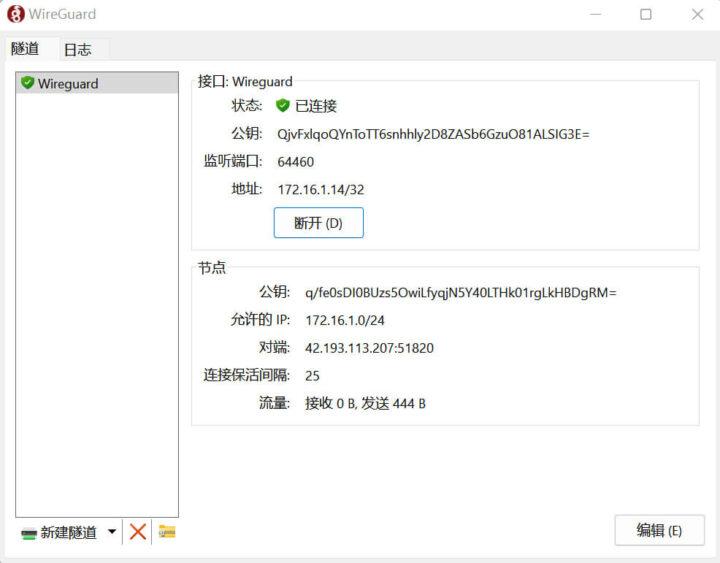在本文中,我将向大家展示如何在 Ubuntu 上搭建 WireGuard 服务器,从而实现远程登录。
首先,我们先来了解一下,什么是 WireGuard?
WireGuard 简介
WireGuard 是一款非常简单快捷的 VPN 工具,采用了最先进的加密技术。它的目标是比 IPsec 更快,更简单,更精简易用,同时避免大规模配置的麻烦。WireGuard 被设计为通用 VPN,用于在嵌入式接口和超级计算机上运行,适用于多种不同环境。WireGuard 最初是为 Linux 内核发布的,现在已经可广泛部署并且跨平台支持(Windows,macOS,BSD,iOS,Android)。WireGuard 目前发展迅速,并且已经被认为是业内最安全,最易用和最简单的 VPN 解决方案。
WireGuard 基本概念
WireGuard 中涉及到几个基本概念:
-
Peer:WireGuard 中的节点。
-
私钥(Private key):每个节点自己的私钥,可以使用wg genkey 生成。
-
公钥(Public key):每个节点自己的公钥,可以使用wg pubkey 生成。
-
AllowedIPs:定义每个节点允许通过的IP 地址段。
下面是 WireGuard 的配置步骤:
1、创建虚拟网卡 eth0
2、使用私钥和对端的公钥对其进行配置建立连接
3、通过接口开始交换数据包
以上为建立一个 WireGuard VPN 链接的过程,建立好后,A 设备与 B 设备互相需要保证虚拟网卡的 IP 在相同网段中,并且这个网段被 WireGuard 的配置文件 AllowedIPs 所允许通过,最后,在 WireGuard 中的所有数据报文,都采用 UDP 的方式发送。
WireGuard 安装
前期准备
云端服务器 x 1
系统:Ubuntu Server 18.04.1 LTS 64bit
可访问网络的 PC x 1
系统:Windows11
Ubuntu 服务器 IP 地址 42.192.113.207
WireGuard 主端虚拟 IP 地址 172.16.1.11
PC
WireGuard 对端虚拟地址:172.16.1.14
安装 WireGuard 服务器
sudo apt install -y wireguard
安装Wireguard服务器
sudo apt install -y wireguard
配置 WireGuard 服务器
进入 wireguard 目录
使用命令生成一对公钥与私钥
注意查看 WireGuard 生成的 PublicKey 是
WireGuard PC 对端客户端配置
新建空隧道
获得对端 PublicKey
文件配置:
WireGuard 主端文件配置
创建服务器配置文件 wg0.conf
创建网卡配置文件,文件名为 wg0
网络接口配置虚拟 IP 地址(此虚拟 IP 地址为前期准备中的 172.16.1.11/24)
ip address add dev wg0 172.16.1.11/24 ip address
创建一个私钥,用于 WireGuard 使用,并配置权限禁止他人访问
wg genkey | tee /tmp/private-key chmod 600 /tmp/private-key wg set wg0 private-key /tmp/private-key listen-port 51820
启动网络接口
ip link set wg0 up ip address
此时我们创建好了本地节点,需要配置哪些节点是我们的对端,才能建立网络连接。
通过 PC 安装的 WireGuard 客户端连接 WireGuard 服务器
点击连接
wg 查看连接状态
备注:其他相关命令
1、启动 WireGuard
wg-quick up wg0
2、停止 WireGuard
wg-quick down wg0
3、查看 WireGuard 运行状态
Wg
4、WireGuard 配置说明
在上文的基础上,大家需要额外注意以下这些内容:
1、如果你存在多个 [Peer] ,则在下面直接增加一个新的 [Peer] 栏目;
2、如果多个 Peer 存在不同的 IP,请不要让 AllowedIPs 存在重叠的 IP 地址段(比如配置多个相同 /24 只有一个生效);
3、Endpoint 既支持以域名的方式访问,也支持以 IP 的方式访问;
4、会话链接的建立只要保证两端数据在一台设备上成功协商,即使动态 IP 地址变更也不会影响 VPN 的稳定性;
5、ListenPort 不添加会自动生成高位端口用来 peer,以及主从结构下,从端不填写 listenport;
6、Table 参数可以使用 auto 和 off,两者分别对应"自动注入路由"和"禁止注入"。不配置采用 auto;
7、如果你是主从结构,需要让从端在配置中将从端的"AllowedIPs ="补写一条内容 0.0.0.0/0,::0 以允许所有流量;
8、PreUp,PostUp,PreDown,PostDown 这四个命令参数,是作为 wg-quick 快速设置/删除接口之前/之后由 bash(1)执行的四条命令,常用于配置自定义 DNS 或防火墙规则。 特殊字符串 %i 作为变量替代所控制的 INTERFACE 配置名。每个命令参数都支持多条命令,参数内的多条命令将按前后顺序依次执行,分隔符为 ; 分号。